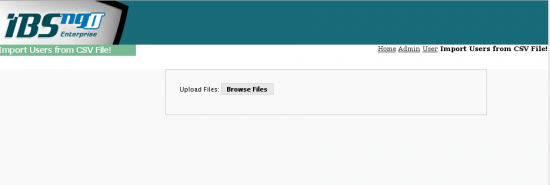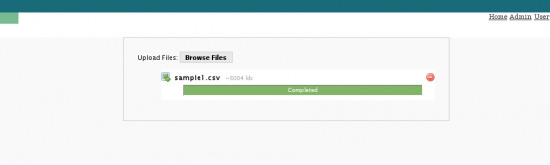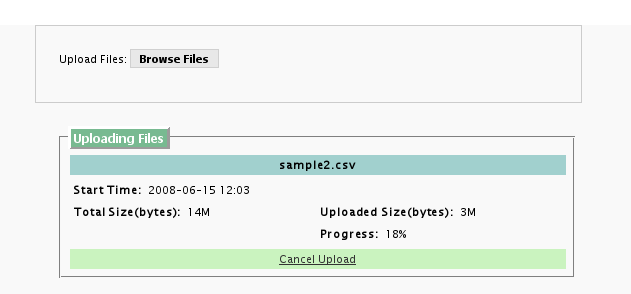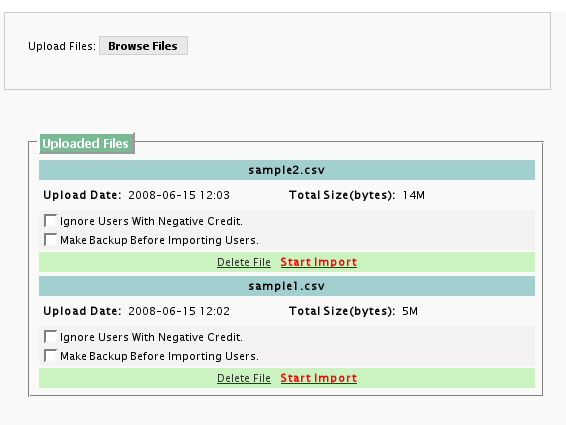User Import From CSV File
(←انتقال فایل به سرور:) |
(←انتقال فایل به سرور:) |
||
| سطر ۸۱: | سطر ۸۱: | ||
*'''با استفاده از رابط کاربری در IBSng''': | *'''با استفاده از رابط کاربری در IBSng''': | ||
| + | |||
گزینه '''User Import''' را می توانید در منو '''User''' پیدا کنید. | گزینه '''User Import''' را می توانید در منو '''User''' پیدا کنید. | ||
| سطر ۸۷: | سطر ۸۸: | ||
| − | با انتخاب این گزینه، وارد کنترل پنل سیستم User Import | + | با انتخاب این گزینه، وارد کنترل پنل سیستم User Import می شوید. برای بالاگذاری فایل، دکمه '''Browse Files''' را کلیک کنید و فایل مورد نظر خود را انتخاب کنید. |
| + | |||
| + | |||
[[Image:User_import_panel_first_time.png|center|550x250px]] | [[Image:User_import_panel_first_time.png|center|550x250px]] | ||
| − | <br> به محض تائید انتخاب، ابتدا فایل به صورت مقدماتی مانند تصویر بررسی | + | <br> به محض تائید انتخاب، ابتدا فایل به صورت مقدماتی مانند تصویر بررسی می شود و صورت بروز مشکل عملیات متوقف می شود. |
نسخهٔ ۲۷ دسامبر ۲۰۱۱، ساعت ۱۵:۰۱
معمولا در هنگام انتقال سیستم اکانتینگ به IBSng این نیاز به وجود می آید که اطلاعات کاربران شامل نام کاربری، رمز ورود و اعتبار فعلی به علاوه گروه و سایر خصوصیات به سیستم جدید منتقل شود.
از نسخه B1.30(13) به بعد مدیران میتوانند با تهیه یک فایل با فرمت CSV از اطلاعات کابران و استفاده از امکان User Import در IBSng
اطلاعات را وارد سیستم نمایند.
محتویات |
آماده سازی فایل ورودی
فایل ورودی، یک فایل TEXT است با فرمت (CSV(Comma. لطفا به نمونه زیر توجه کنید: (نام فایل با عدد و یا کارکتورِِ ِ فاصله شروع نشود)
username,password,credit,group,isp_name,abs_exp_date,name armin,sibzamini,1200,test,Main,2009/07/14,آرمین navid,zazoo,-1,1G_Daily,Main, نوید
محتوای فایل مشخصه هایی دارد که باید هنگام تهیه فایل در نظر گرفته شوند:
همانطور که در نمونه بالا مشاهده می شود، سطر اول فایل تشکیل شده از کلمات کلیدی معنا دار. این کلمات کلیدی تعیین می کنند که در سطرهای بعد، به ازای هر کاربر، چه نوع اطلاعاتی و به چه ترتیبی وارد شده است.
لیست کلمات کلیدی قابل استفاده به شرح زیر است:
- user_id : شماره کاربری. به صورت عدد باید وارد شود و نمی تواند تکراری باشد. چنانچه مشخص نشده باشد توسط سیستم تولید می شود.
- username : نام کاربری که برای سرویس اینترنت استفاده می شود.
- password : رمز ورود که برای سرویس اینترنت استفاده می شود.
- voip_username : نام کاربری که برای سرویس VoIP استفاده می شود.
- voip_password : رمز ورود کاربر برای سرویس VoIP.
- credit : مقدار اعتبار کاربر. می تواند عدد اعشاری و یا حتی منفی باشد.
- group : نام گروهی که کاربر در آن عضویت دارد.
- isp_name : نام ISP که کاربر به آن تعلق دارد.
- abs_exp_date : تاریخ انقضای حساب کاربری از نوع مطلق. به طور مثال 2009/02/25
- exp_date : مانند abs_exp_date.
- rel_exp_date : تاریخ انقضا از نوع وابسته. به صورت ثانیه باید مشخص شود مانند 1296000 (۱۵ روز بعد از اولین login )
- first_login : تاریخ اولین login. به عنوان مثال 2009/03/09
- serial : شماره سریال. نباید تکراری باشد.
- lock : وضعیت غیر فعال بودن حساب. فقط اگر مقدار داشته باشد حساب غیر فعال می شود.
- caller_id : مشخص کردن Caller ID که کاربر فقط از آن می تواند متصل شود.
- name : نام و نام خانوادگی کاربر.
- comment : توضیحات اضافه در مورد کاربر
- نکته:
از موارد بالا، وجود username، password (یا voip_username، voip_password و یا هر دو ) و group و credit و isp_name الزامیست
.
password و voip_password می توانند مقدار نداشته باشند. مثلا:
username,password,credit,group,isp_name test,,100,10h_night,Main
تذکر
- هرگاه از username یا voip_username استفاده می شود، password یا voip_password حتما باید وجود داشته باشد کما اینکه مقدار نداشته باشد. ولیمی بایست 2 کامای ابتدا و انتهای آن را بنویسیم. مانند مثال قبل.
- Group مشخص شده برای یک کاربر، چنانچه وجود نداشته باشد به طور خودکار توسط سیستم ساخته می شود.
- اطلاعات می توانند شامل text qualifier هم باشند. به طور مثال:
username,password,credit,group,isp_name,abs_exp_date "th49s10h33","123ik",8000,"10H_daily","Main","2009/01/01"
انجام عملیات
بعد از تهیه فایل، مراحل زیر به ترتیب طی می شوند:
انتقال فایل به سرور:
برای اینکه فایل برای سیستم قابل استفاده باشد، این نیاز وجود دارد که فایل ابتدا روی سروری که هسته برنامه نصب شده و در مسیر مشخصی که سیستم انتظار دارد قرار گیرد.محل ذخیره فایل ها به طور پیش فرض "/var/IBSng/user_import_files" انتخاب شده که در صورت امکان میتوان آن را از طریق IBSng.conf تغییر داد.
البته این مسیر کامل نیست، به این دلیل که مدیران از VISP های مختلف ممکن است از این قابلیت همزمان استفاده کنند، فایلهای هر مدیر در پوشه ای به نام همان مدیر ذخیره و استفاده میشوند. بنابراین اگر فرض کنیم مدیر با نام system قصد دارد فایلی با نام test.csv را روی سرور منتقل کند، این فایل نهایتا باید در مسیر /var/IBSng/user_import_files/system/test.csv قرار گیرد تا برای سیستم قابل تشخیص و استفاده باشد.
برای انجام این کار ۲ راه وجود دارد.
- با استفاده از رابط کاربری در IBSng:
گزینه User Import را می توانید در منو User پیدا کنید.
با انتخاب این گزینه، وارد کنترل پنل سیستم User Import می شوید. برای بالاگذاری فایل، دکمه Browse Files را کلیک کنید و فایل مورد نظر خود را انتخاب کنید.
به محض تائید انتخاب، ابتدا فایل به صورت مقدماتی مانند تصویر بررسی می شود و صورت بروز مشکل عملیات متوقف می شود.
سپس بالاگذاری آغاز میشود و مدیر سیستم میتواند از طریق پنل، پیشرفت عملیات را مشاهده نماید و یا در صورت نیاز آن را لغو کند که در آن صورت اگر مقداری از فایل هم کپی شده باشد، از روی سرور پاک خواهد شد.
بعد از پایان بالاگذاری، وضعیت فایل ها را مانند شکل برای مدیر نمایش خواهد داد. مدیر این انتخاب را خواهد داشت که عملیات روی فایل را ادامه دهد و یا آن را به طور کامل پاک کند:
- دستی:
مدیران میتوانند با استفاده از ابزارهای موجود مانند WinSCP یا pscp.exe یا ... فایل های خود را روی سرور و در مسیری که قبلا مطرح شد کپی کنند. با استفاده از این روش میتوان فایلهای با حجم بالا را در سریعترین زمان ممکن کپی کرد
فقط توجه داشته باشید که استفاده از این روش مستلزم در اختیار داشتن کاربر با سطح دسترسی مناسب روی سرور می باشد.
بعد از کپی شدن فایل چنانچه از طریق رابط کاربری وارد User -> Import Users شوید میتوانید فایل خود را مشاهده کنید.